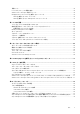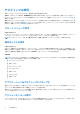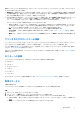Administrator Guide
Table Of Contents
- Dell Wyse Thin Client用Windows 10 Enterprise 2019 LTSC 管理者ガイド
- 目次
- はじめに
- 操作を始める
- アクセス可能なアプリケーション
- 管理機能
- 管理ツールの使用
- TPM と BitLocker の使用
- Bluetooth 接続の設定
- ワイヤレスローカルエリアネットワークの設定
- カスタムフィールドの使用
- RAM ディスクのサイズの設定
- 自動ログオンの有効化
- システムのショートカット
- SCCM コンポーネントの表示および設定
- デバイスとプリンタ
- マルチモニターディスプレイの設定
- オーディオおよびオーディオデバイスの管理
- 追加言語サポート
- 地域の設定
- ユーザーアカウントの管理
- Windows Defender の使用
- Windows Defender Advanced Threat Protection
- Threat Defense
- Endpoint Security Suite Enterprise
- C-A-D ツール
- Wyse Device Agent
- Citrix HDX RealTime Media Engine
- オペレーティングシステムイメージのマニフェストファイルの表示およびエクスポート
- 追加の管理者ユーティリティおよび設定情報
- 自動的に起動するユーティリティ
- ログオフ、再起動、およびシャットダウンによる影響を受けるユーティリティ
- 統合書き込みフィルター
- Application Launch Manager
- xData Cleanup Manager
- ログファイルのキャプチャ
- ファイルの保存およびローカルドライブの使用
- ネットワークドライブのマッピング
- ドメインへの参加
- Net および Tracert ユーティリティの使用
- ユーザーアカウントを使用したユーザーとグループの管理
- シンクライアントのコンピュータ名の変更
- 言語およびFeature On Demandパッケージの削除
- 言語コード
- LTSC 2019(RS5)への言語の追加
- Windows 10 IoT Enterprise言語パッケージ
- Dell Application Control Centerを使用したイメージング
- システム管理
- ネットワークアーキテクチャとサーバ環境
- USB Imaging Toolを使用したファームウェアのインストール
- FAQ(よくある質問)
- トラブルシューティング
デスクトップの使用
初めてシンクライアントにログインすると、管理者による設定が表示されます。
管理者としてログインした場合は、管理者のデスクトップ が表示されます。タスクバーの右端にある [通知] アイコンをクリッ
クして、[アクションセンター] ウィンドウを開きます。アクションセンターの詳細については、「アクションセンターの使用」を
参照してください。
標準のデスクトップアイコンに加えて、ユーザープリファレンスの設定およびシステム管理のためのリソースの拡張セットが、管
理者のコントロールパネルに含まれます。コントロール パネルを開くには、[[スタート]] > [[コントロール パネル]]の順に選
択します。詳細については、「管理機能」を参照してください。
スタート メニューの使用
このタスクについて
[スタート] メニューから、シンクライアント上のすべてのプログラム、フォルダ、および設定にアクセスできます。スタート メ
ニューには、シンクライアントにインストールされているアプリケーションのリストが含まれます。
メモ: [スタート] メニューでは、よく使うアプリ の下に頻繁に使用するアプリケーションのリストが表示されます。
検索ボックスの使用
このタスクについて
タスクバーの検索ボックスを使用すると、アプリケーション、ファイルまたは設定を検索できます。タスクバーの検索ボックスに
検索するものを入力できます。また、シンクライアント全体からファイル、アプリケーション、または設定を検索した結果を確認
できます。検索項目に関連するサジェスチョンと検索結果が [ホーム] ウィンドウに表示されます。
次の手順
メモ: シンクライアント上の特定のファイルを検索するには、[ホーム] ウィンドウの下部ペインに示される以下の利用可能な
フィルタのいずれかを適用し、目的のファイルを検索します。
● アプリケーションフィルタ
● 設定フィルタ
● ドキュメントフィルタ
● フォルダフィルタ
● 写真フィルタ
● ビデオフィルタ
● 音楽フィルタ
アプリケーションをデスクトップにグループ化
仮想デスクトップを作成して、お使いのアプリケーションをまとめてグループ化します。タスクバーで、タスクビュー アイコンを
クリックして、新しいデスクトップ で必要なアプリケーションを開きます。
仮想デスクトップ間でアプリケーションを移動するには、タスクビュー をクリックして、目的のアプリケーションを特定のデスク
トップから別のデスクトップへとドラッグします。
アクションセンターの使用
アクションセンターは、Windows やアプリケーションからの重要な通知をクイックアクションとともにタスクバーに表示します。
クイックアクションは、よく使う設定やアプリケーションをすぐに開くことができます。
8 操作を始める